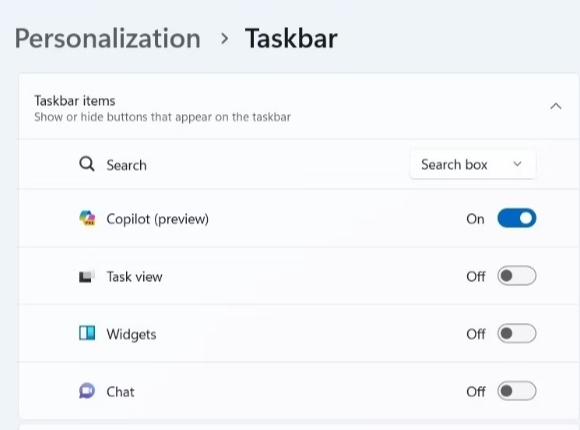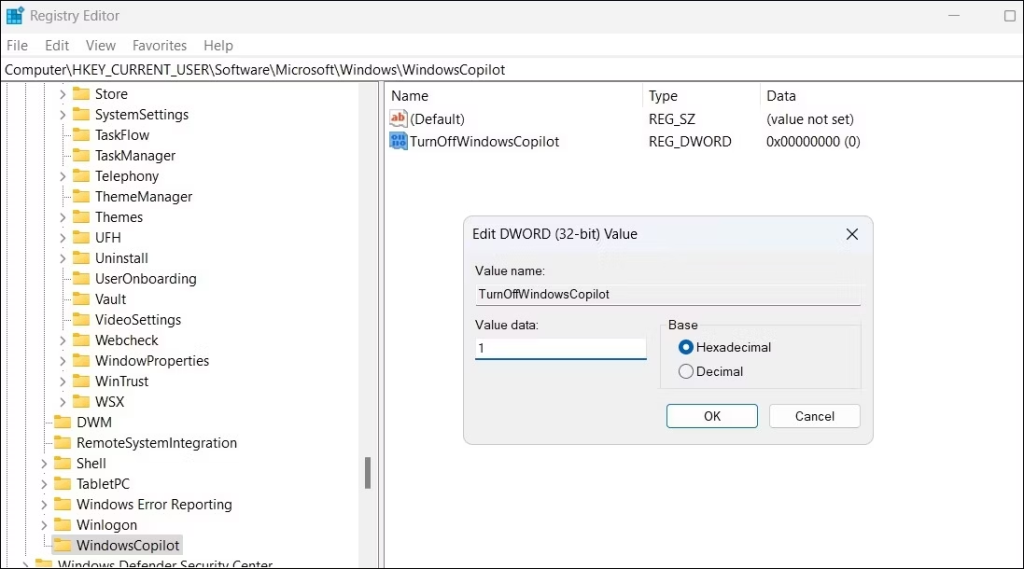Windows Copilot , Microsoftov inovativni AI pomoćnik, osmišljen je za podršku u mnoštvu zadataka, uključujući odgovaranje na upite, podešavanje postavki sustava i generiranje AI slika. Međutim, ako vam se Copilot ne sviđa ili ga smatrate nepotrebnim, imate opciju ili ukloniti njegovu ikonu na programskoj traci ili ga potpuno onemogućiti na računalu sa sustavom Windows 11. U ovom vodiču provest ćemo vas kroz korake kako to postići.
Također pročitajte: Kako brzo omogućiti ili onemogućiti Bing Chat AI u sustavu Windows 11
Kako onemogućiti Copilot u sustavu Windows 11 –
Kako se ikona Copilot može ukloniti s programske trake u sustavu Windows 11?
Ikona Copilot prema zadanim je postavkama vidljiva na programskoj traci sustava Windows 11. Ako ga želite zadržati dostupnim, ali ne želite da se prikazuje na programskoj traci, možete jednostavno ukloniti ikonu Copilot. Evo kako:
Korak 1: Desnom tipkom miša kliknite bilo koji prazan prostor na programskoj traci da biste otvorili kontekstni izbornik.
Korak 2: Odaberite "Postavke programske trake" iz izbornika.
Korak 3: Pronađite prekidač pored Copilot u okviru postavki.
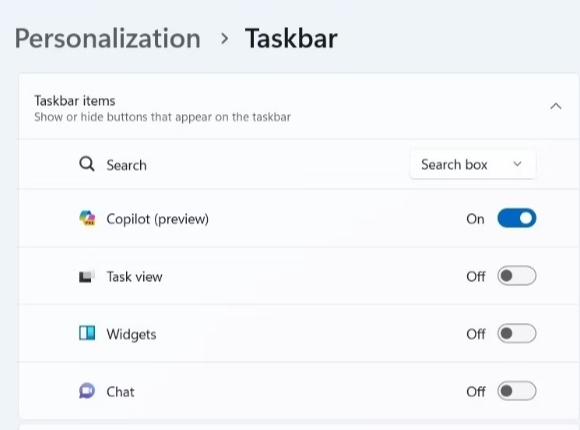
Korak 4: Jednostavno isključite ovaj prekidač kako biste sakrili ikonu Copilot na programskoj traci.
Uz ovu prilagodbu, ikona Copilot više neće biti prikazana na vašoj programskoj traci.
Također pročitajte: Microsoft predstavlja besprijekornu integraciju Excela u Bing Chat – provjerite detalje
Kako isključiti Copilot pomoću postavki pravila grupe?
Iako je uklanjanje ikone Copilot relativno jednostavno, ne onemogućuje je u potpunosti, što može rezultirati nenamjernim pristupom. Međutim, ako želite potpuno onemogućiti Copilot, to možete učiniti pomoću uređivača lokalnih grupnih pravila na računalima sa sustavom Windows 11. Evo kako:
Korak 1: Pritisnite Win + S za otvaranje izbornika pretraživanja.
Korak 2: Upišite "gpedit.msc" i odaberite najbolji rezultat podudaranja.
Korak 3: Kada se prikaže UAC upit, odaberite "Da" za nastavak.
Korak 4: U lijevom odjeljku pristupite korisničkoj konfiguraciji > Administrativni predlošci > Windows komponente > Windows Copilot.

Korak 5: U novootvorenoj kartici dvaput kliknite pravilo "Isključi Windows Copilot" u desnom oknu.
Korak 6: Odaberite opciju "Omogućeno".
Korak 7: Kliknite "Primijeni", a zatim "U redu".
Nakon što završite s ovim postupcima, vaše računalo sa sustavom Windows 11 više neće moći koristiti Copilot, čak ni korištenjem prečaca na tipkovnici. Da biste ponovno isključili Windows Copilot, slijedite prethodne upute i promijenite pravilo "Isključi Windows Copilot" u "Nije konfigurirano" ili "Onemogućeno".
Također pročitajte: Budućnost umjetne inteligencije: ChatGPT sada govori, sluša i vidi – ne propustite!
Kako promijeniti datoteke registra da potpuno onemogućite Copilot?
Ako radije isključite Copilot u sustavu Windows 11 pomoću uređivača registra, to je moguće, ali ključno je biti oprezan jer uređivanje registra može nositi rizike. Uvijek unaprijed napravite sigurnosnu kopiju datoteka registra i generirajte točku vraćanja kako biste olakšali oporavak ako je potrebno. Evo koraka:
Korak 1: Pritisnite Windows + R za pokretanje dijaloškog okvira Pokreni.
Korak 2: Upišite "regedit" i pritisnite Enter za pokretanje uređivača registra.
Korak 3: Kada se prikaže UAC upit, odaberite "Da".
Korak 4: U lijevom oknu uređivača registra idite na HKEY_CURRENT_USER > Softver > Pravila > Microsoft > Windows.
Korak 5: Kliknite desnom tipkom miša na tipku "Windows" i odaberite "Novo" > "Ključ". Preimenujte novi ključ u "WindowsCopilot."
Korak 6: Zatim desnom tipkom miša kliknite tipku "WindowsCopilot", idite na "Novo" i odaberite "DWORD (32-bitna) vrijednost" iz podizbornika. Imenujte novi DWORD "TurnOffWindowsCopilot."
Korak 7: Dvaput kliknite DWORD "TurnOffWindowsCopilot", unesite "1" u tekstualno polje i pritisnite "OK".
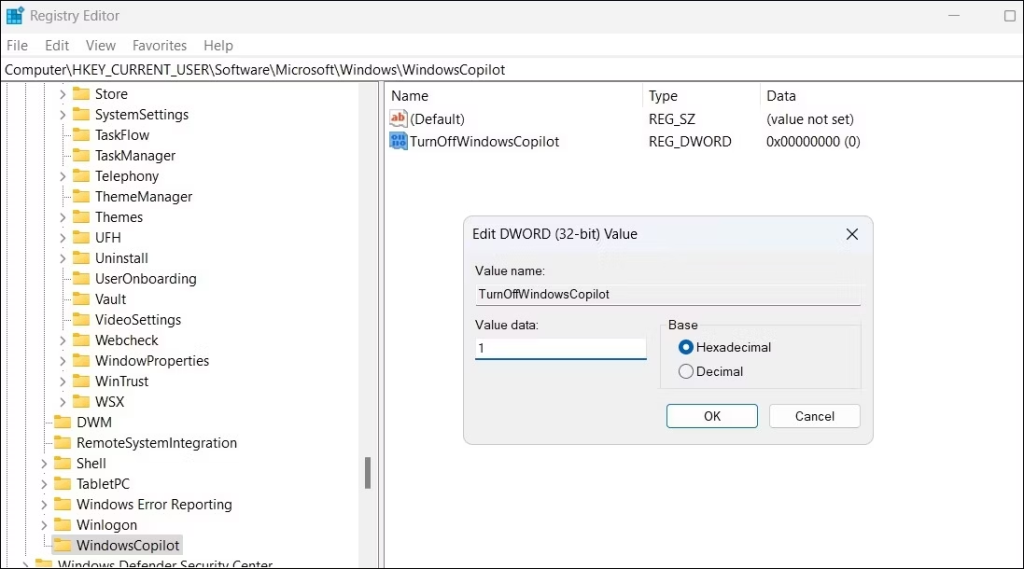
Korak 8: Ponovno pokrenite računalo.
Prateći ove korake, uspješno ćete onemogućiti Windows Copilot na računalu sa sustavom Windows 11.
Ako želite ponovno uključiti, jednostavno ponovite iste korake i postavite DWORD vrijednost “TurnOffWindowsCopilot” na “0”. Također možete ukloniti DWORD "TurnOffWindowsCopilot" ako želite potpuno ukloniti ograničenje.
Također pročitajte: Microsoft predstavlja besprijekornu integraciju Excela u Bing Chat – provjerite detalje
Posljednja riječ o tome kako onemogućiti Copilot na Windows 11?
Windows Copilot je nevjerojatan alat, ali nije tako popularan kao drugi AI alati. Srećom, moguće ga je onemogućiti ili ukloniti. Bez obzira odlučite li potpuno onemogućiti Copilot ili ga zadržati skrivenim, gore navedene tehnike pomoći će vam u postizanju vašeg cilja. Također nas možete pronaći na Facebooku, Twitteru, YouTubeu, Instagramu, Flipboardu i Pinterestu.
Sljedeće pročitajte: Microsoft Edge oslobađa prepisivanje teksta koje pokreće umjetna inteligencija za uređivanje bez napora